什么是利用保护?如何在Windows 10/11上启用它? - Minitool
Windows Defender 的漏洞利用防护功能详解及启用方法
本文将指导您了解 Windows Defender 中的漏洞利用防护功能,以及如何在 Windows 10/11 系统上启用它。
什么是漏洞利用防护?
漏洞利用防护是 Windows Defender 的一项功能,可保护您的电脑免受利用安全漏洞的恶意软件感染。漏洞利用防护包含两种缓解措施:系统级和程序级。
如何在 Windows 10/11 上启用漏洞利用防护?
以下是访问此功能的步骤:
步骤 1:依次打开设置 > 更新和安全 > Windows 安全中心 > 应用和浏览器控制 > 漏洞利用防护设置。

步骤 2:设置分为两个选项卡:系统设置和程序设置。
在系统设置下,您可以看到以下选项:
- 控制流防护 (CFG)
- 数据执行保护 (DEP)
- 强制映像随机化 (强制 ASLR)
- 随机化内存分配 (自下而上 ASLR)
- 高熵 ASLR
- 验证异常链 (SEHOP)
- 验证堆完整性
在程序设置下,您可以通过点击按程序名称添加或选择精确文件路径来添加程序以进行自定义设置。您也可以从预填充列表中选择程序进行添加。
- 按程序名称添加 – 允许您将缓解措施应用于具有该名称的任何正在运行的进程。您需要指定包含扩展名的文件。
- 选择精确文件路径 – 从标准 Windows 资源管理器文件选择器窗口中选择可执行文件。

此外,漏洞利用防护允许您点击导出设置将设置导出到 XML 文件。
如果您正在使用 EMET 并已将其设置保存在 XML 文件中,您可以尝试在 Windows PowerShell 中运行以下命令导入设置:
Set-ProcessMitigation -PolicyFilePath myconfig.xml

如何添加或排除漏洞利用防护中的应用?
启用此功能后,某些应用程序在启动时可能会出现延迟或卡顿。这在游戏中很常见,因此您可以在玩游戏时禁用漏洞利用防护。以下是为 Windows 10/11 上的某些选定应用程序添加或排除漏洞利用防护的方法:
步骤 1:按Win I 启动Windows 设置。
步骤 2:在设置菜单中,向下滚动找到更新和安全并点击它。
步骤 3:在Windows 安全中心选项卡下,点击应用和浏览器控制。
步骤 4:向下滚动找到漏洞利用防护设置并点击它。
步骤 5:转到程序设置,然后点击添加程序以自定义来自定义设置。从按程序名称添加和选择精确文件路径中选择。
步骤 6:这里我们选择选择精确文件路径。找到并选择文件后,您将看到可以应用的缓解措施列表。如果要将文件添加到漏洞利用防护中,请选中所有选项。要从漏洞利用防护中排除该文件,请取消选中该应用程序对应的复选框。

步骤 7:点击应用保存设置。
步骤 8:重新启动计算机。
另一种保护数据的方法
漏洞利用防护可以保护您的系统免受恶意软件和病毒的攻击。同时,保护您的文件和文件夹也很重要。您可以通过 MiniTool ShadowMaker 将文件和文件夹备份到外部硬盘驱动器来保护您的数据。有了备份副本,即使您的文件在恶意软件感染后丢失,您也可以轻松恢复它们。
MiniTool ShadowMaker 是一款免费且可靠的备份软件,旨在为 Windows 11/10/8/7 上的文件、文件夹、分区、系统和磁盘创建备份。它绿色、方便且实用。如果您需要备份重要数据,MiniTool ShadowMaker 将是您的最佳选择!
以上是什么是利用保护?如何在Windows 10/11上启用它? - Minitool的详细内容。更多信息请关注PHP中文网其他相关文章!

热AI工具

Undresser.AI Undress
人工智能驱动的应用程序,用于创建逼真的裸体照片

AI Clothes Remover
用于从照片中去除衣服的在线人工智能工具。

Undress AI Tool
免费脱衣服图片

Clothoff.io
AI脱衣机

Video Face Swap
使用我们完全免费的人工智能换脸工具轻松在任何视频中换脸!

热门文章

热工具

记事本++7.3.1
好用且免费的代码编辑器

SublimeText3汉化版
中文版,非常好用

禅工作室 13.0.1
功能强大的PHP集成开发环境

Dreamweaver CS6
视觉化网页开发工具

SublimeText3 Mac版
神级代码编辑软件(SublimeText3)
 如何修复蒸汽云错误?尝试这些方法
Apr 04, 2025 am 01:51 AM
如何修复蒸汽云错误?尝试这些方法
Apr 04, 2025 am 01:51 AM
蒸汽云错误可能是由于许多原因引起的。要顺利玩游戏,您需要采取一些措施来删除此错误,然后才能启动游戏。 PHP.CN软件在这篇文章中介绍了一些最佳方法以及更多有用的信息。
 Windows元数据和Internet服务问题:如何解决?
Apr 02, 2025 pm 03:57 PM
Windows元数据和Internet服务问题:如何解决?
Apr 02, 2025 pm 03:57 PM
您可能会看到“无法建立与Windows Metadata和Internet Services(WMI)的连接”。事件查看器的错误。 PHP.CN的这篇文章介绍了如何删除Windows元数据和Internet服务问题。
 如何解决KB5035942更新问题 - 崩溃系统
Apr 02, 2025 pm 04:16 PM
如何解决KB5035942更新问题 - 崩溃系统
Apr 02, 2025 pm 04:16 PM
KB5035942更新问题 - 用户通常发生崩溃系统。受到的人们希望找到摆脱困境的出路,例如崩溃系统,安装或声音问题。针对这些情况,这篇文章由Php.cn Wil发表
 删除PC App Store恶意软件 - 适合您的完整指南!
Apr 04, 2025 am 01:41 AM
删除PC App Store恶意软件 - 适合您的完整指南!
Apr 04, 2025 am 01:41 AM
如果您在计算机上有一个名为PC App Store的程序,并且没有故意安装它,则可能会感染恶意软件。 PHP.CN的这篇文章介绍了如何删除PC App Store恶意软件。
 修复 - OneDrive不在PC上上传照片
Apr 02, 2025 pm 04:04 PM
修复 - OneDrive不在PC上上传照片
Apr 02, 2025 pm 04:04 PM
OneDrive是Microsoft的在线云存储服务。有时,您可能会发现OneDrive无法将照片上传到云。如果您在同一条船上,请继续阅读PHP.CN软件的帖子,以获取有效的解决方案!
 修复:兄弟:两个儿子重制的故事不推出/加载
Apr 02, 2025 am 02:40 AM
修复:兄弟:两个儿子重制的故事不推出/加载
Apr 02, 2025 am 02:40 AM
兄弟是:两个儿子重制的故事没有发起吗?遇到兄弟:两个儿子重制黑屏的故事?在这里,有关PHP.CN的这篇文章为您提供了测试的解决方案,以帮助您解决此问题。
 如何使用Chris Titus工具创建Debloated Win11/10 ISO
Apr 01, 2025 am 03:15 AM
如何使用Chris Titus工具创建Debloated Win11/10 ISO
Apr 01, 2025 am 03:15 AM
Chris Titus Tech具有称为Windows实用程序的工具,可以帮助您轻松地创建Debloated Windows 11/10 ISO安装干净的系统。 PHP.CN提供了有关如何使用Chris Titus工具完成此操作的完整指南。
 MSCONFIG不断恢复为选择性启动吗? 2个解决方案
Mar 28, 2025 pm 12:06 PM
MSCONFIG不断恢复为选择性启动吗? 2个解决方案
Mar 28, 2025 pm 12:06 PM
您是否质疑Msconfig不断恢复到窗口上的选择性启动的问题?如果需要,如何切换到普通启动?尝试在此php.cn帖子中解释的方法,以找到适合您的方法。






